WORD2007中双面打印怎么设置页码外侧啊
Word怎么插入外侧页码

Word怎么插入外侧页码
Word2007怎么插入外侧页码
我们如果需要双面打印,一般都会设置奇数页页码在右侧,偶数页页码在左侧,简单地说就是页码在“外侧”。
在word2003版中,我们可以很方便地插入外侧页码,但是是word2007中,却找不到页码“外侧”选项,要使用“奇偶页不同”,分别设置奇偶页页码的左右对齐。
Word2007怎么插入外侧页码
其实,在word2007中,许多2003版中的功能都已归入“文档部件”,在这里我们通过构建基块,可以将自己经常使用的功能或者格式保存在文档部件中,在使用时可以很方便地调出使用。
1、外侧页码其实是利用“图文框”的对齐属性实现的,在word2007中,我们可以通过图文框实现插入外侧页码,并将其保存在文档部件中,以后就可以方便地使用。
进入页眉/页脚。
双击页眉进入页眉,或者点插入——页眉——编辑页眉进入。
页脚也可用同样的.方法进入。
2、插入文本框。
点“插入”——“文本框”插入一个文本框,可选简单文本框,删除里面的文字,调整大小。
3、插入页码。
在文本框中点“文档部件”——“域”,插入页码,将文本框中的页码居中对齐。
4、转换为图文框,并设置图文框对齐方式为“外侧”,去掉图文框线条颜色。
5、保存到文档部件库。
选中图文框,点文档部件——将所选内容保存到文档部件库
6、最终效果。
关于word文档双面打印装订成册的页码问题
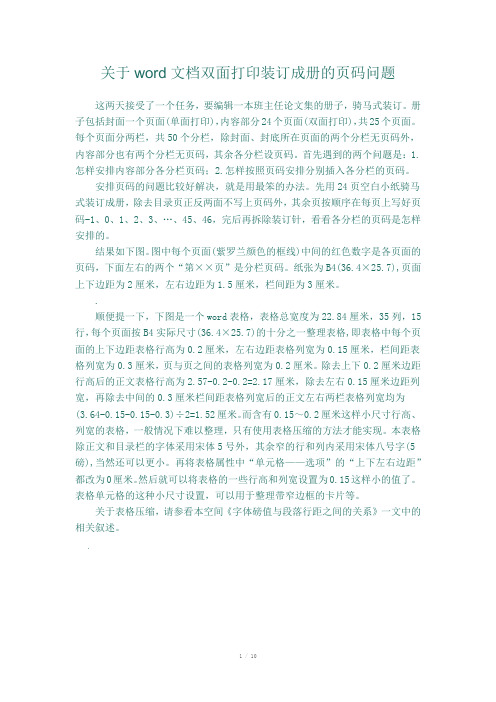
关于word文档双面打印装订成册的页码问题这两天接受了一个任务,要编辑一本班主任论文集的册子,骑马式装订。
册子包括封面一个页面(单面打印),内容部分24个页面(双面打印),共25个页面。
每个页面分两栏,共50个分栏,除封面、封底所在页面的两个分栏无页码外,内容部分也有两个分栏无页码,其余各分栏设页码。
首先遇到的两个问题是:1.怎样安排内容部分各分栏页码;2.怎样按照页码安排分别插入各分栏的页码。
安排页码的问题比较好解决,就是用最笨的办法。
先用24页空白小纸骑马式装订成册,除去目录页正反两面不写上页码外,其余页按顺序在每页上写好页码-1、0、1、2、3、…、45、46,完后再拆除装订针,看看各分栏的页码是怎样安排的。
结果如下图。
图中每个页面(紫罗兰颜色的框线)中间的红色数字是各页面的页码,下面左右的两个“第××页”是分栏页码。
纸张为B4(36.4×25.7),页面上下边距为2厘米,左右边距为1.5厘米,栏间距为3厘米。
.顺便提一下,下图是一个word表格,表格总宽度为22.84厘米,35列,15行,每个页面按B4实际尺寸(36.4×25.7)的十分之一整理表格,即表格中每个页面的上下边距表格行高为0.2厘米,左右边距表格列宽为0.15厘米,栏间距表格列宽为0.3厘米,页与页之间的表格列宽为0.2厘米。
除去上下0.2厘米边距行高后的正文表格行高为2.57-0.2-0.2=2.17厘米,除去左右0.15厘米边距列宽,再除去中间的0.3厘米栏间距表格列宽后的正文左右两栏表格列宽均为(3.64-0.15-0.15-0.3)÷2=1.52厘米。
而含有0.15~0.2厘米这样小尺寸行高、列宽的表格,一般情况下难以整理,只有使用表格压缩的方法才能实现。
本表格除正文和目录栏的字体采用宋体5号外,其余窄的行和列内采用宋体八号字(5磅),当然还可以更小。
再将表格属性中“单元格——选项”的“上下左右边距”都改为0厘米。
WORD文档双面打印页边距设置
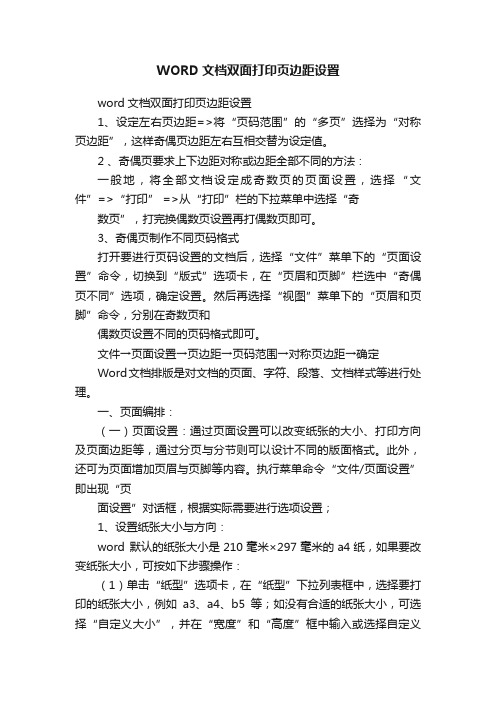
WORD文档双面打印页边距设置word文档双面打印页边距设置1、设定左右页边距=>将“页码范围”的“多页”选择为“对称页边距”,这样奇偶页边距左右互相交替为设定值。
2 、奇偶页要求上下边距对称或边距全部不同的方法:一般地,将全部文档设定成奇数页的页面设置,选择“文件”=>“打印” =>从“打印”栏的下拉菜单中选择“奇数页”,打完换偶数页设置再打偶数页即可。
3、奇偶页制作不同页码格式打开要进行页码设置的文档后,选择“文件”菜单下的“页面设置”命令,切换到“版式”选项卡,在“页眉和页脚”栏选中“奇偶页不同”选项,确定设置。
然后再选择“视图”菜单下的“页眉和页脚”命令,分别在奇数页和偶数页设置不同的页码格式即可。
文件→页面设置→页边距→页码范围→对称页边距→确定Word文档排版是对文档的页面、字符、段落、文档样式等进行处理。
一、页面编排:(一)页面设置:通过页面设置可以改变纸张的大小、打印方向及页面边距等,通过分页与分节则可以设计不同的版面格式。
此外,还可为页面增加页眉与页脚等内容。
执行菜单命令“文件/页面设置”即出现“页面设置”对话框,根据实际需要进行选项设置;1、设置纸张大小与方向:word 默认的纸张大小是210毫米×297毫米的a4纸,如果要改变纸张大小,可按如下步骤操作:(1)单击“纸型”选项卡,在“纸型”下拉列表框中,选择要打印的纸张大小,例如a3、a4、b5等;如没有合适的纸张大小,可选择“自定义大小”,并在“宽度”和“高度”框中输入或选择自定义的尺寸;(2)在“方向”框中,选择是“纵向”还是“横向”打印;(3)在右下侧“应用于”选“整篇文档”;(4)设置完毕后,单击右下侧“确定”按钮。
2、设置页边距:页边距决定文本与纸张边界的距离;(1)单击“页边距”选项卡,在“上”、“下”、“左”、“右”数值框中输入或选择具体的页边距值;随后设定页眉、页脚的值;。
如何在word2007中插入外侧页码
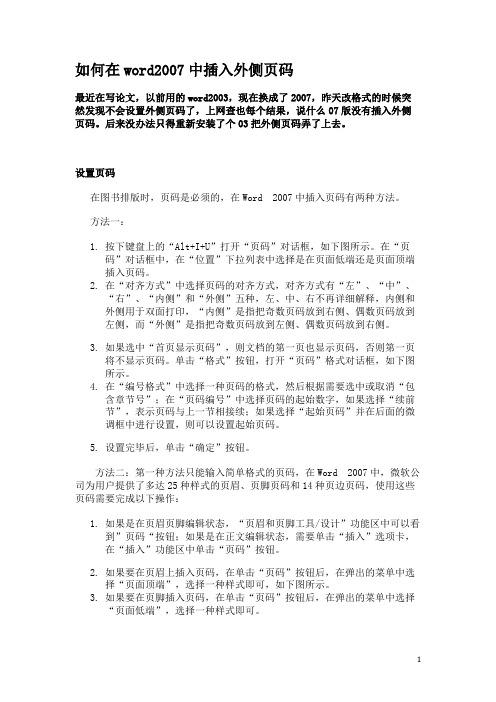
如何在word2007中插入外侧页码最近在写论文,以前用的word2003,现在换成了2007,昨天改格式的时候突然发现不会设置外侧页码了,上网查也每个结果,说什么07版没有插入外侧页码。
后来没办法只得重新安装了个03把外侧页码弄了上去。
设置页码在图书排版时,页码是必须的,在Word 2007中插入页码有两种方法。
方法一:1.按下键盘上的“Alt+I+U”打开“页码”对话框,如下图所示。
在“页码”对话框中,在“位置”下拉列表中选择是在页面低端还是页面顶端插入页码。
2.在“对齐方式”中选择页码的对齐方式,对齐方式有“左”、“中”、“右”、“内侧”和“外侧”五种,左、中、右不再详细解释,内侧和外侧用于双面打印,“内侧”是指把奇数页码放到右侧、偶数页码放到左侧,而“外侧”是指把奇数页码放到左侧、偶数页码放到右侧。
3.如果选中“首页显示页码”,则文档的第一页也显示页码,否则第一页将不显示页码。
单击“格式”按钮,打开“页码”格式对话框,如下图所示。
4.在“编号格式”中选择一种页码的格式,然后根据需要选中或取消“包含章节号”;在“页码编号”中选择页码的起始数字,如果选择“续前节”,表示页码与上一节相接续;如果选择“起始页码”并在后面的微调框中进行设置,则可以设置起始页码。
5.设置完毕后,单击“确定”按钮。
方法二:第一种方法只能输入简单格式的页码,在Word 2007中,微软公司为用户提供了多达25种样式的页眉、页脚页码和14种页边页码,使用这些页码需要完成以下操作:1.如果是在页眉页脚编辑状态,“页眉和页脚工具/设计”功能区中可以看到”页码“按钮;如果是在正文编辑状态,需要单击“插入”选项卡,在“插入”功能区中单击“页码”按钮。
2.如果要在页眉上插入页码,在单击“页码”按钮后,在弹出的菜单中选择“页面顶端”,选择一种样式即可,如下图所示。
3.如果要在页脚插入页码,在单击“页码”按钮后,在弹出的菜单中选择“页面低端”,选择一种样式即可。
在word2007中如何设置奇数右边偶数左边的页码
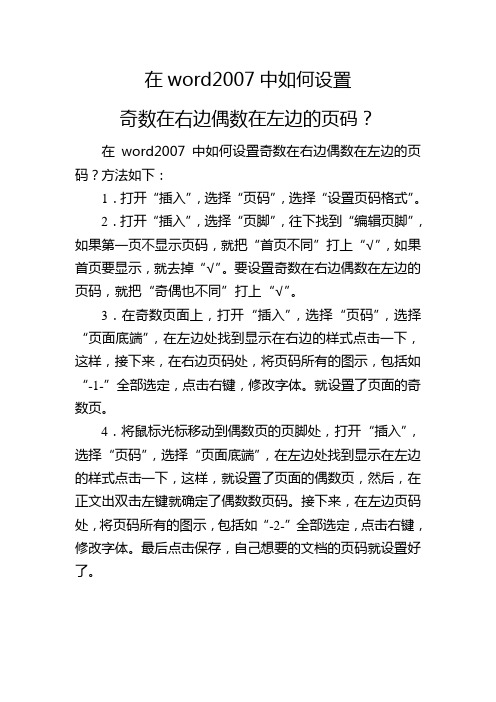
在word2007中如何设置
奇数在右边偶数在左边的页码?
在word2007中如何设置奇数在右边偶数在左边的页码?方法如下:
1.打开“插入”,选择“页码”,选择“设置页码格式”。
2.打开“插入”,选择“页脚”,往下找到“编辑页脚”,如果第一页不显示页码,就把“首页不同”打上“√”,如果首页要显示,就去掉“√”。
要设置奇数在右边偶数在左边的页码,就把“奇偶也不同”打上“√”。
3.在奇数页面上,打开“插入”,选择“页码”,选择“页面底端”,在左边处找到显示在右边的样式点击一下,这样,接下来,在右边页码处,将页码所有的图示,包括如“-1-”全部选定,点击右键,修改字体。
就设置了页面的奇数页。
4.将鼠标光标移动到偶数页的页脚处,打开“插入”,选择“页码”,选择“页面底端”,在左边处找到显示在左边的样式点击一下,这样,就设置了页面的偶数页,然后,在正文出双击左键就确定了偶数数页码。
接下来,在左边页码处,将页码所有的图示,包括如“-2-”全部选定,点击右键,修改字体。
最后点击保存,自己想要的文档的页码就设置好了。
Word的双面打印时页码统一在外侧的操作
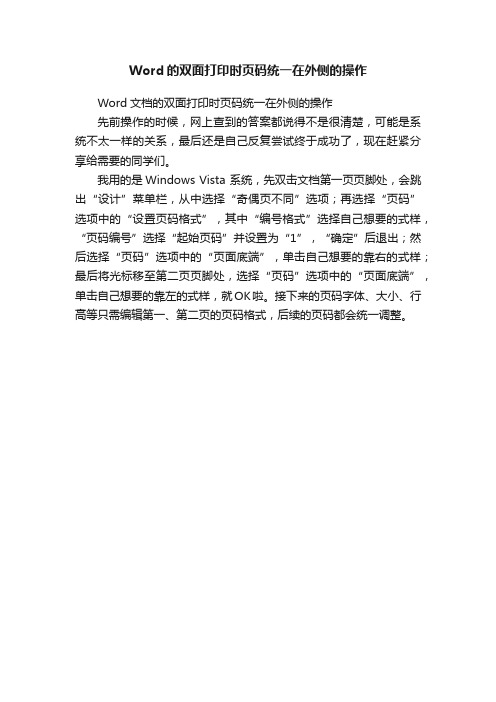
Word的双面打印时页码统一在外侧的操作
Word文档的双面打印时页码统一在外侧的操作
先前操作的时候,网上查到的答案都说得不是很清楚,可能是系统不太一样的关系,最后还是自己反复尝试终于成功了,现在赶紧分享给需要的同学们。
我用的是Windows Vista 系统,先双击文档第一页页脚处,会跳出“设计”菜单栏,从中选择“奇偶页不同”选项;再选择“页码”选项中的“设置页码格式”,其中“编号格式”选择自己想要的式样,“页码编号”选择“起始页码”并设置为“1”,“确定”后退出;然后选择“页码”选项中的“页面底端”,单击自己想要的靠右的式样;最后将光标移至第二页页脚处,选择“页码”选项中的“页面底端”,单击自己想要的靠左的式样,就OK啦。
接下来的页码字体、大小、行高等只需编辑第一、第二页的页码格式,后续的页码都会统一调整。
Word2007在页脚外侧以图文框方式插入页码
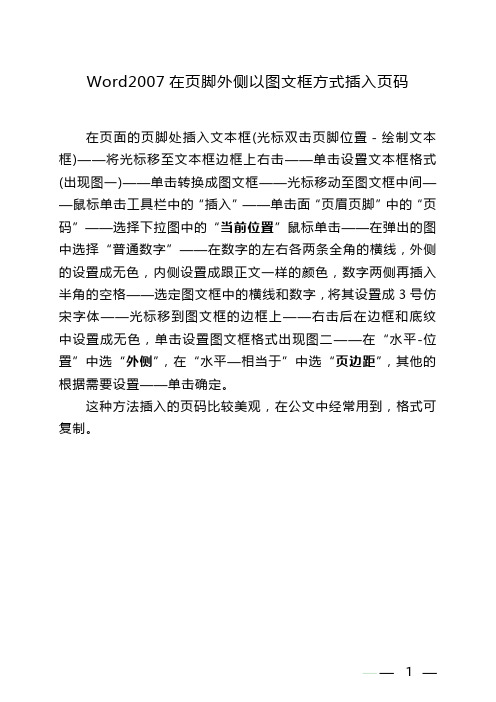
Word2007在页脚外侧以图文框方式插入页码
在页面的页脚处插入文本框(光标双击页脚位置-绘制文本框)——将光标移至文本框边框上右击——单击设置文本框格式(出现图一)——单击转换成图文框——光标移动至图文框中间——鼠标单击工具栏中的“插入”——单击面“页眉页脚”中的“页码”——选择下拉图中的“当前位置”鼠标单击——在弹出的图中选择“普通数字”——在数字的左右各两条全角的横线,外侧的设置成无色,内侧设置成跟正文一样的颜色,数字两侧再插入半角的空格——选定图文框中的横线和数字,将其设置成3号仿宋字体——光标移到图文框的边框上——右击后在边框和底纹中设置成无色,单击设置图文框格式出现图二——在“水平-位置”中选“外侧”,在“水平—相当于”中选“页边距”,其他的根据需要设置——单击确定。
这种方法插入的页码比较美观,在公文中经常用到,格式可复制。
—— 1 ——。
关于word文档双面打印装订成册的页码问题

关于word文档双面打印装订成册的页码问题这两天接受了一个任务,要编辑一本班主任论文集的册子,骑马式装订。
册子包括封面一个页面(单面打印),内容部分24个页面(双面打印),共25个页面。
每个页面分两栏,共50个分栏,除封面、封底所在页面的两个分栏无页码外,内容部分也有两个分栏无页码,其余各分栏设页码。
首先遇到的两个问题是:1.怎样安排内容部分各分栏页码;2.怎样按照页码安排分别插入各分栏的页码。
安排页码的问题比较好解决,就是用最笨的办法。
先用24页空白小纸骑马式装订成册,除去目录页正反两面不写上页码外,其余页按顺序在每页上写好页码-1、0、1、2、3、…、45、46,完后再拆除装订针,看看各分栏的页码是怎样安排的。
结果如下图。
图中每个页面(紫罗兰颜色的框线)中间的红色数字是各页面的页码,下面左右的两个“第××页”是分栏页码。
纸张为B4(36.4×25.7),页面上下边距为2厘米,左右边距为1.5厘米,栏间距为3厘米。
.顺便提一下,下图是一个word表格,表格总宽度为22.84厘米,35列,15行,每个页面按B4实际尺寸(36.4×25.7)的十分之一制作表格,即表格中每个页面的上下边距表格行高为0.2厘米,左右边距表格列宽为0.15厘米,栏间距表格列宽为0.3厘米,页与页之间的表格列宽为0.2厘米。
除去上下0.2厘米边距行高后的正文表格行高为2.57-0.2-0.2=2.17厘米,除去左右0.15厘米边距列宽,再除去中间的0.3厘米栏间距表格列宽后的正文左右两栏表格列宽均为(3.64-0.15-0.15-0.3)÷2=1.52厘米。
而含有0.15~0.2厘米这样小尺寸行高、列宽的表格,一般情况下难以制作,只有使用表格压缩的方法才能实现。
本表格除正文和目录栏的字体采用宋体5号外,其余窄的行和列内采用宋体八号字(5磅),当然还可以更小。
再将表格属性中“单元格——选项”的“上下左右边距”都改为0厘米。
